
Wat te weten
- Selecteer Aanmelden, vul het formulier in en kies voorkeuren. Voer de code in en maak een wachtwoord aan. Upload vervolgens een profielfoto en schrijf een bio.
- Wijzig uw gebruikersnaam: Ga naar Huis > Meer > Instellingen en privacy > Account Informatie > gebruikersnaam.
- Update uw profiel: Selecteer Huis > Profiel > Bewerk profiel.
In dit artikel wordt uitgelegd hoe u binnen 15 minuten of minder aan de slag kunt met Twitter. U leert de basisprincipes van het gebruik van Twitter door uw Twitter-profiel in te stellen, uw eerste tweet te verzenden en te beslissen hoe u Twitter wilt gebruiken.
Vul het aanmeldingsformulier in op de startpagina van Twitter
Hier leest u hoe u een nieuw account op Twitter kunt maken, een profielfoto kunt toevoegen en een bio kunt schrijven die uw volgers zullen zien:
-
Ga naar Twitter en selecteer Aanmelden.
-
Twitter geeft het eerste aanmeldingsformulier weer. Voer uw naam, jouw telefoonnummer of e-mail voor verificatie, en uw geboortedatum. Selecteer De volgende doorgaan.
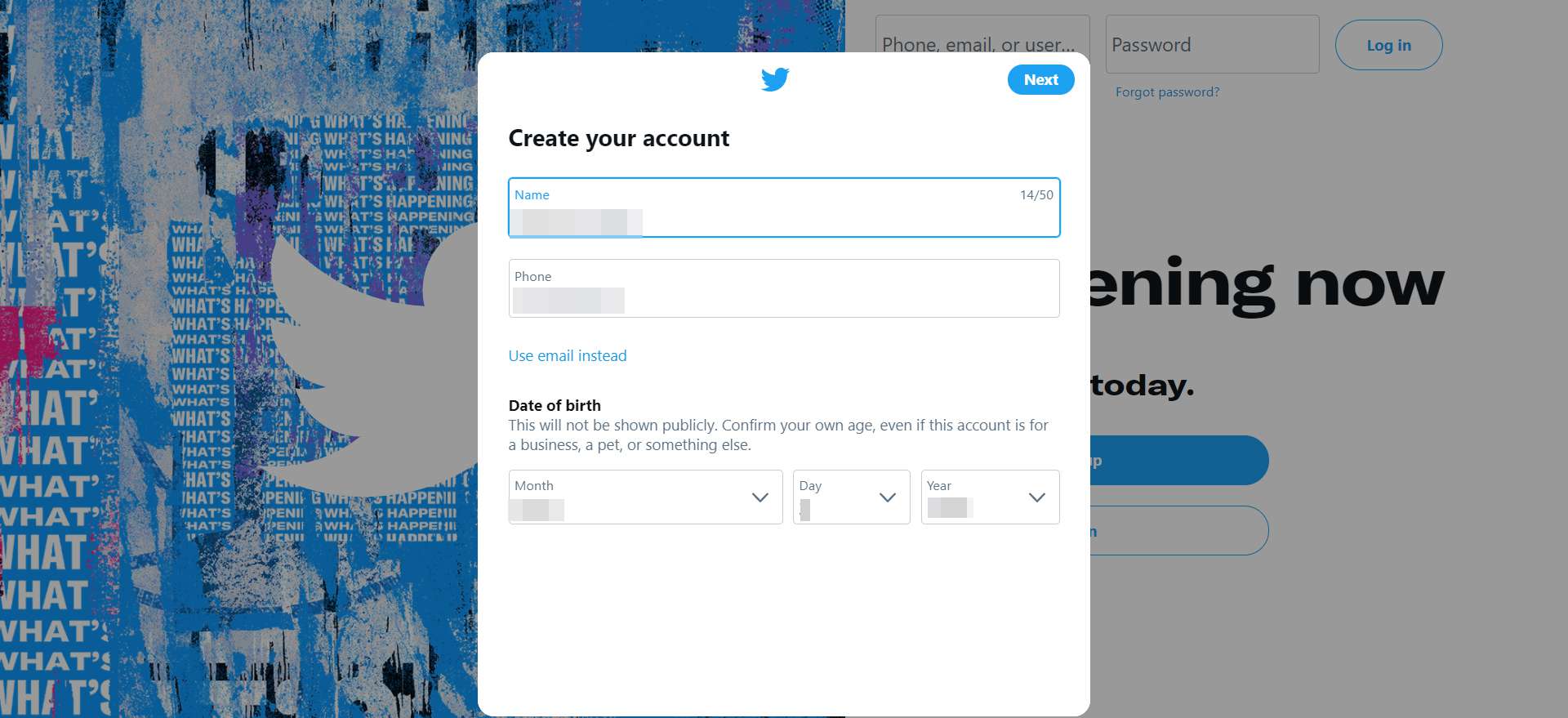
-
Pas uw ervaring aan door u aan te melden voor het volgen van Twitter-inhoud op internet. Vink het vakje aan of verwijder het vinkje en selecteer De volgende.
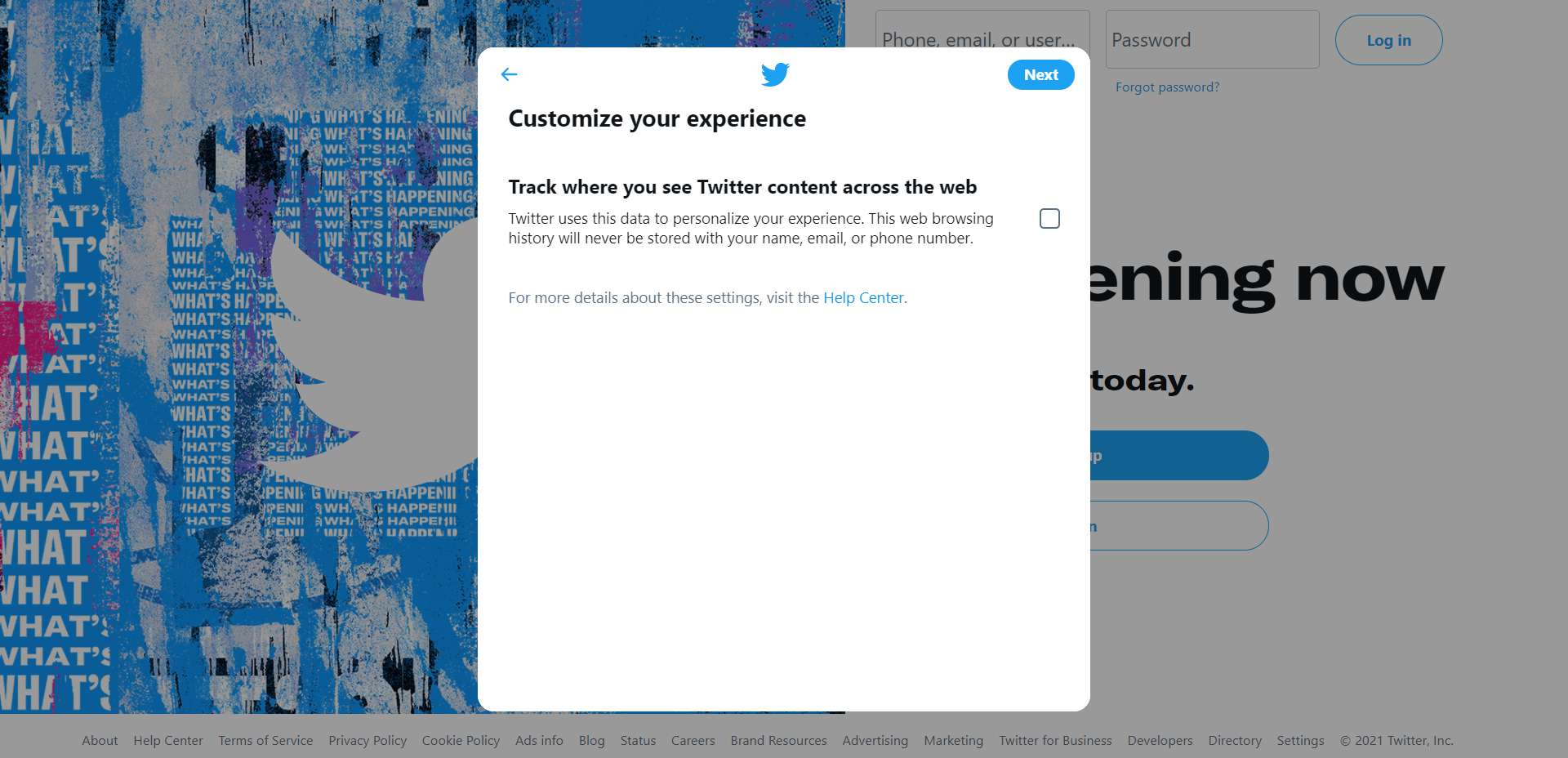
-
De informatie die u hebt ingevoerd, wordt weergegeven. Als alles er goed uitziet, selecteert u Aanmelden.
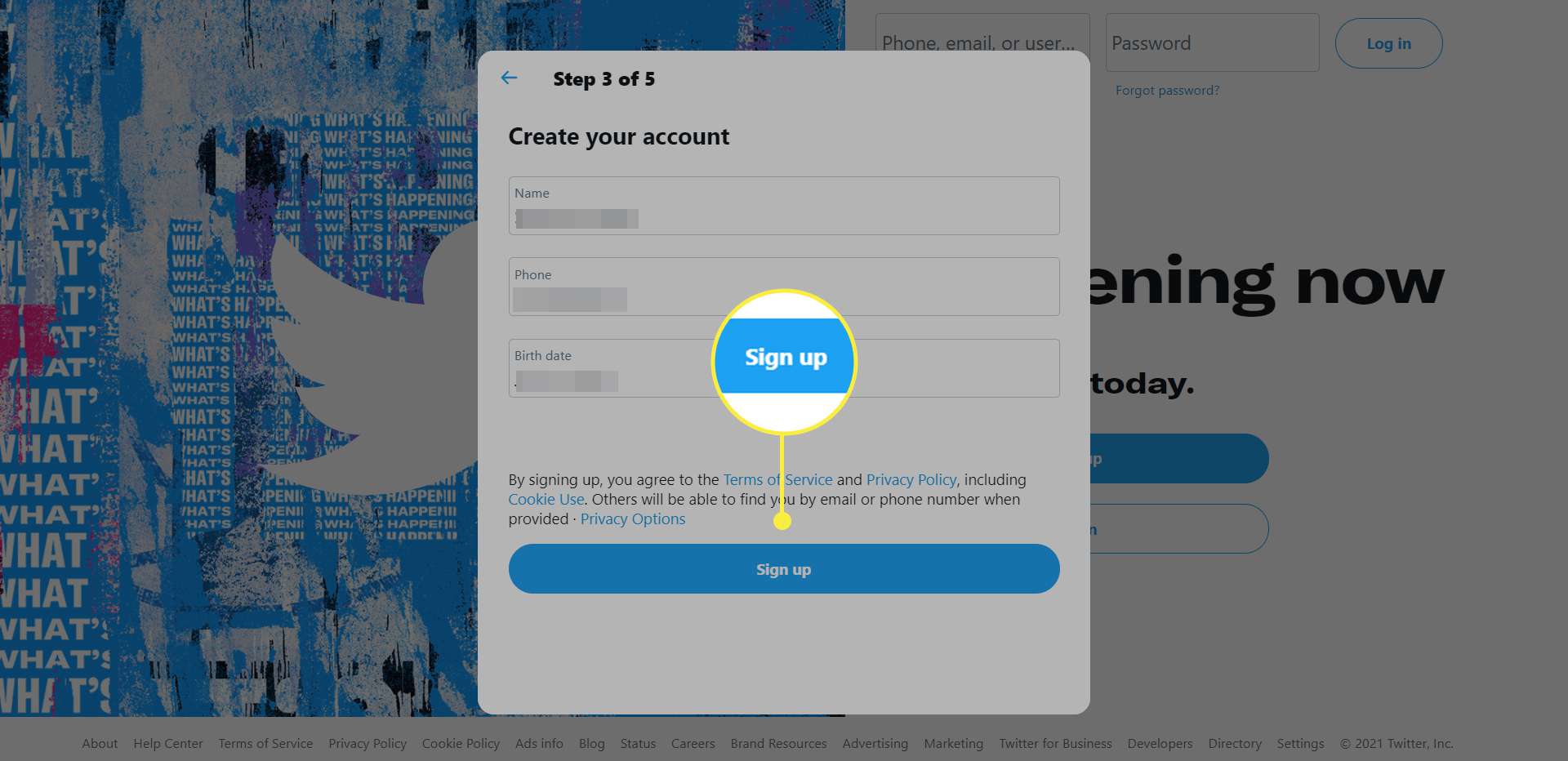
-
Twitter stuurt een verificatiecode naar het telefoonnummer of e-mailadres dat je hebt opgegeven. Haal de code op en voer deze in de daarvoor bestemde ruimte in. Selecteer De volgende.
-
Twitter vraagt je om een wachtwoord te kiezen. Kies een sterk wachtwoord en selecteer De volgende.
-
Selecteer het profielfotopictogram en kies een profielfoto om te uploaden. Kies een duidelijke foto van jezelf zonder andere mensen als profielfoto.
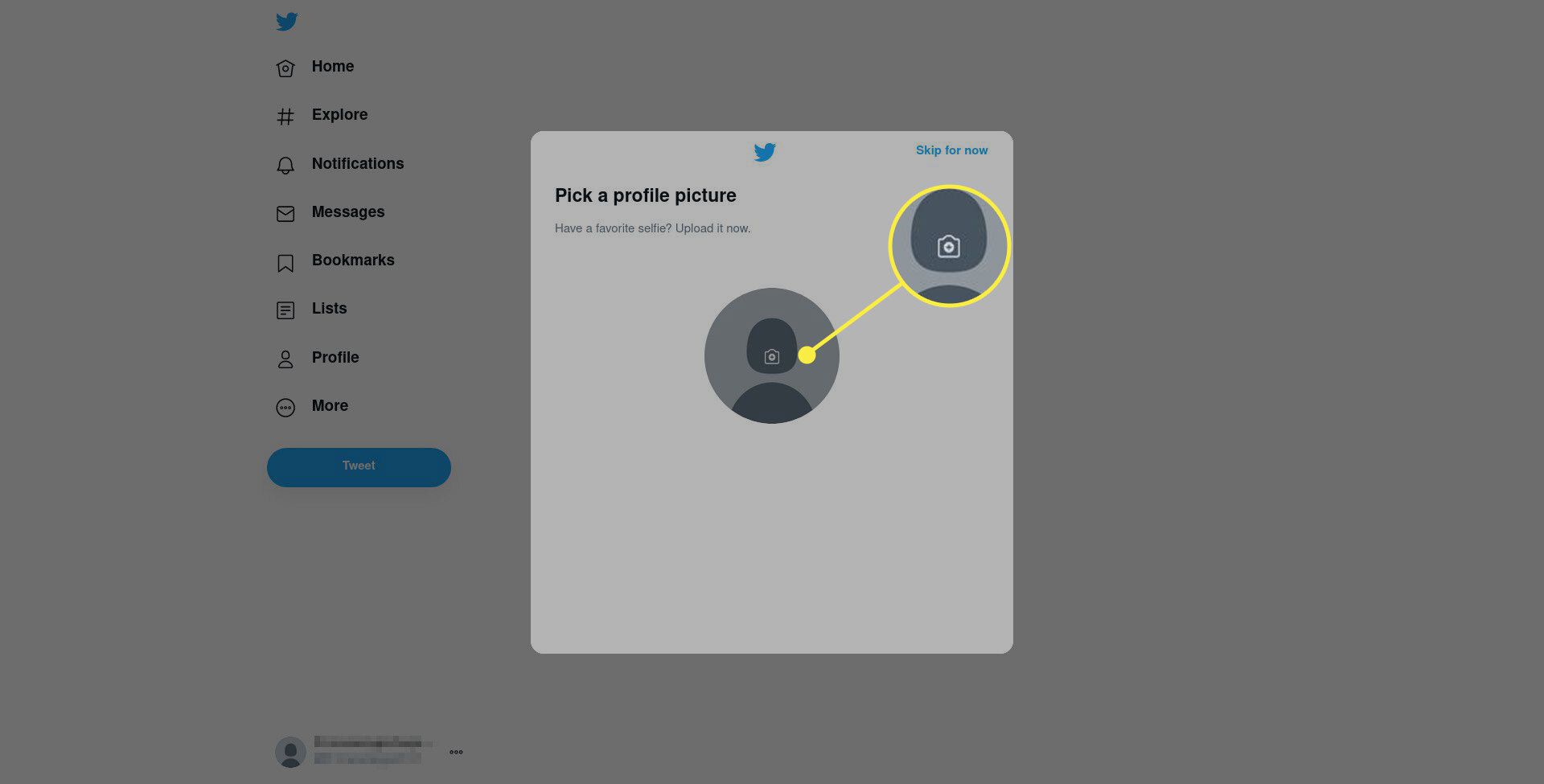
-
Je kunt de profielfoto die je hebt geüpload bewerken. Nadat u het hebt uitgelijnd zoals u wilt, selecteert u Van toepassing zijn.
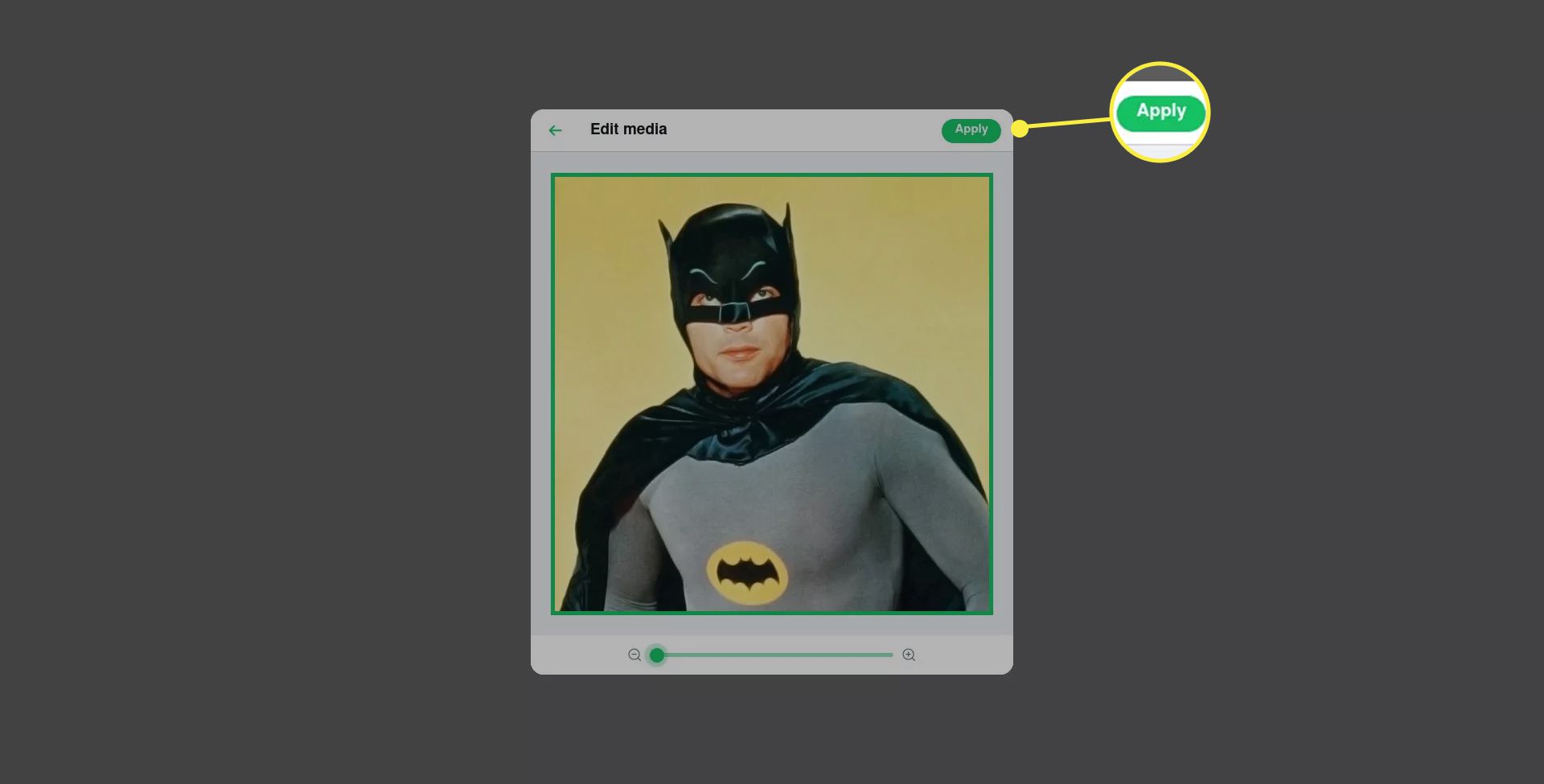
-
Je profielfoto wordt weergegeven in een voorbeeld. Als de manier waarop het eruit ziet u bevalt, selecteert u De volgende.
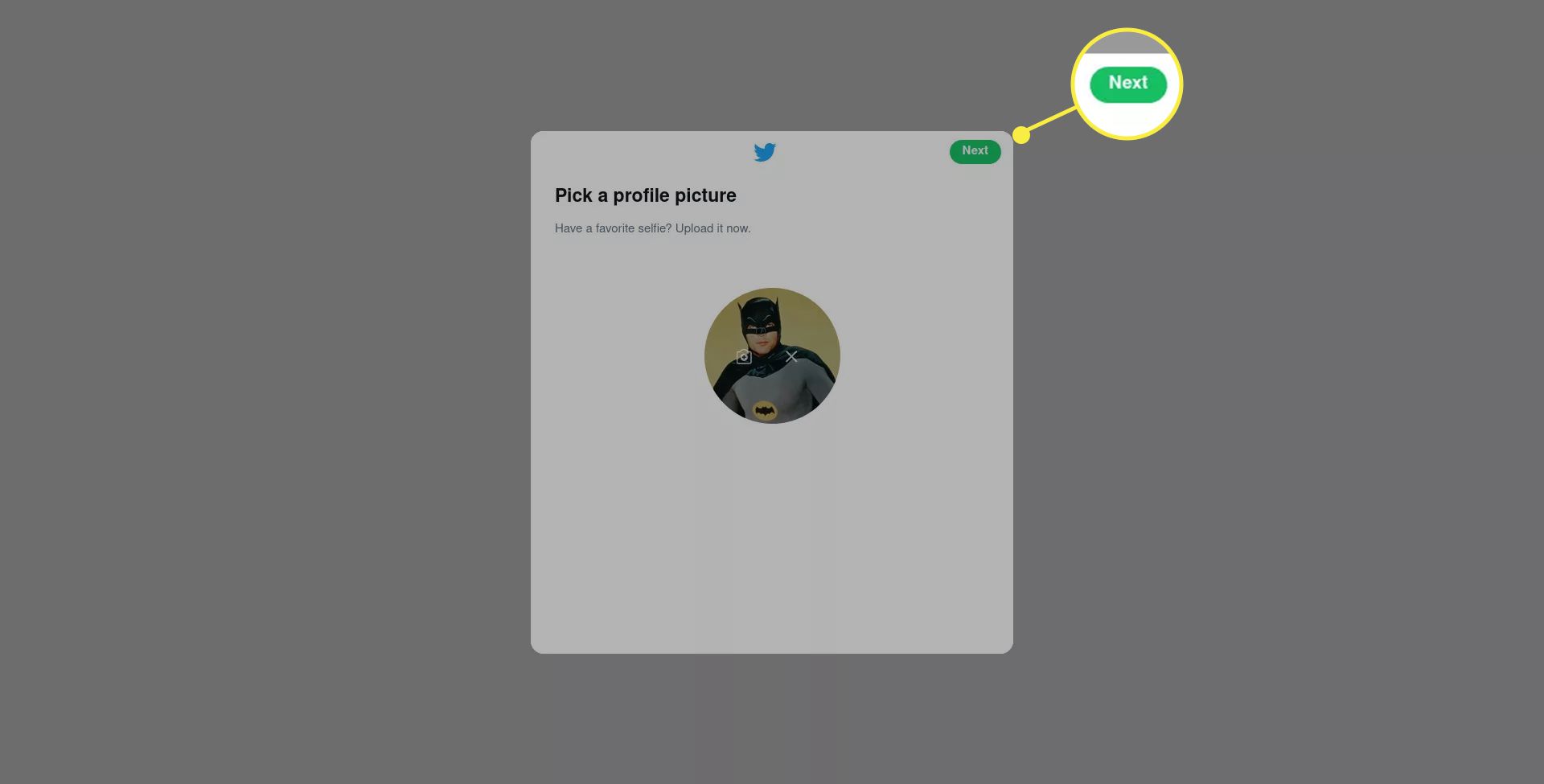
-
Voer een korte biografie in en selecteer vervolgens De volgende.
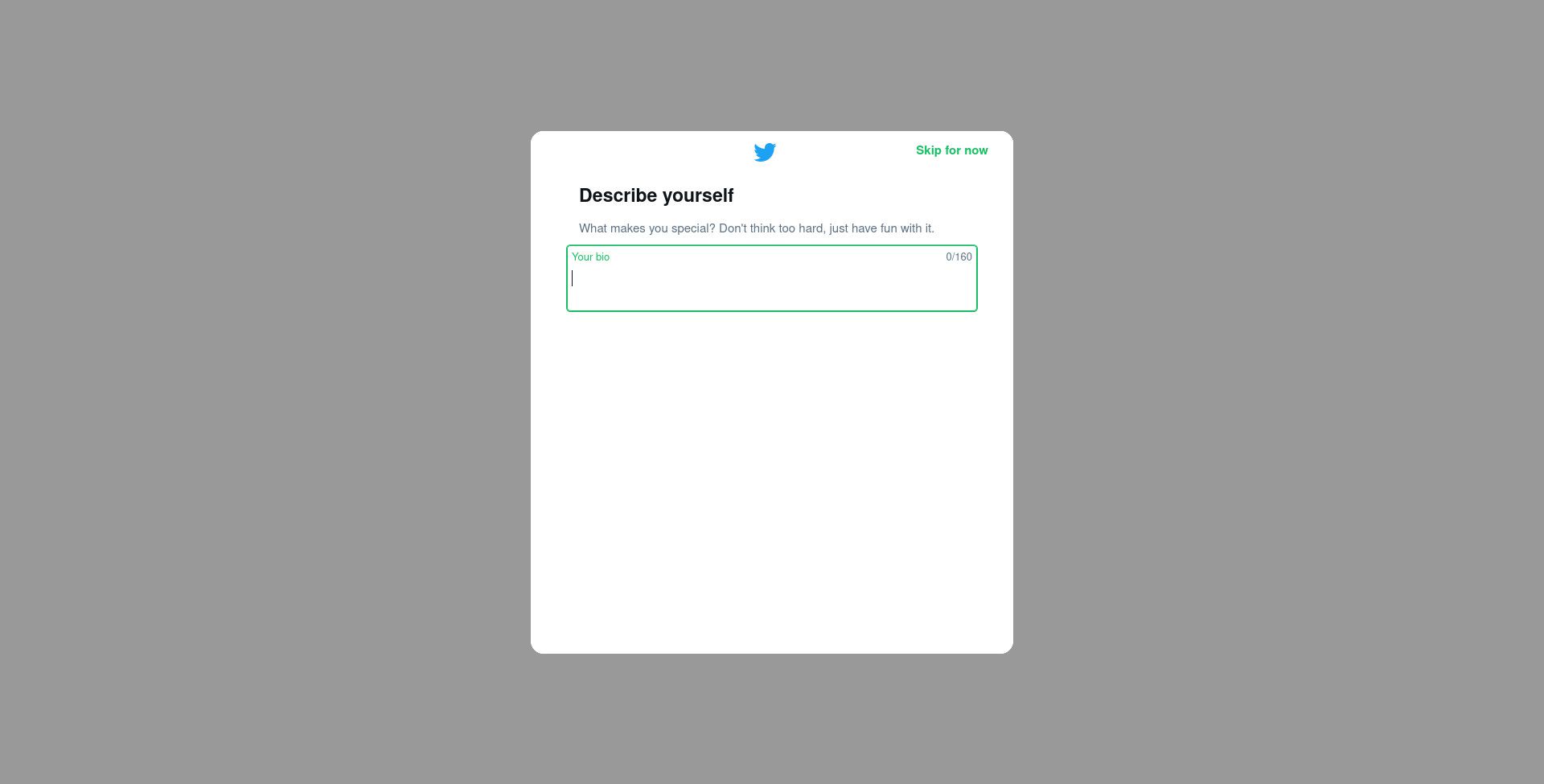
-
Twitter vraagt of je je contacten wilt importeren. Die keuze is geheel aan jou. Om het over te slaan, selecteer Niet nu.
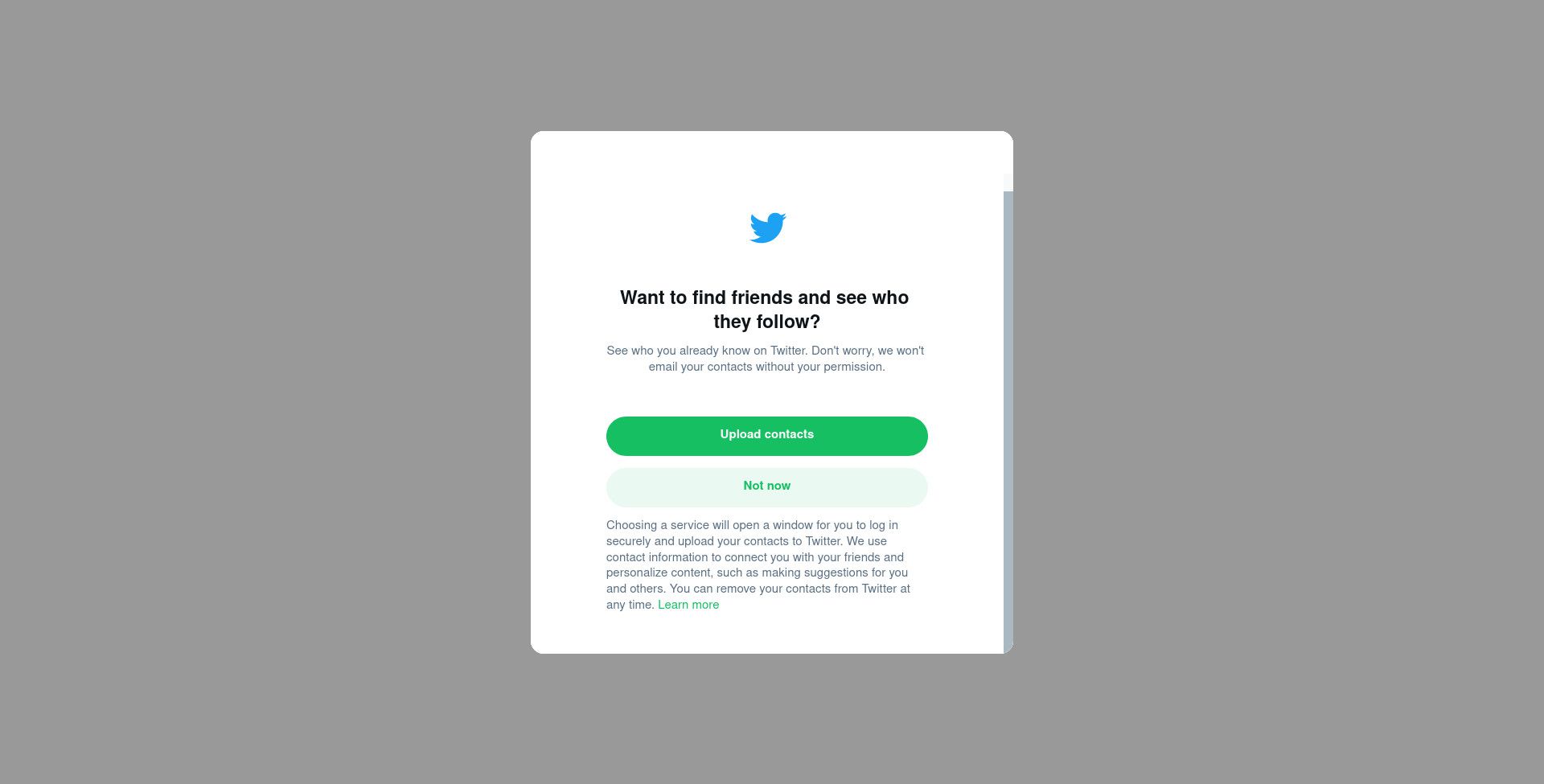
-
Kies de interesses waarover je tweets wilt zien, of selecteer Voor nu overslaan.
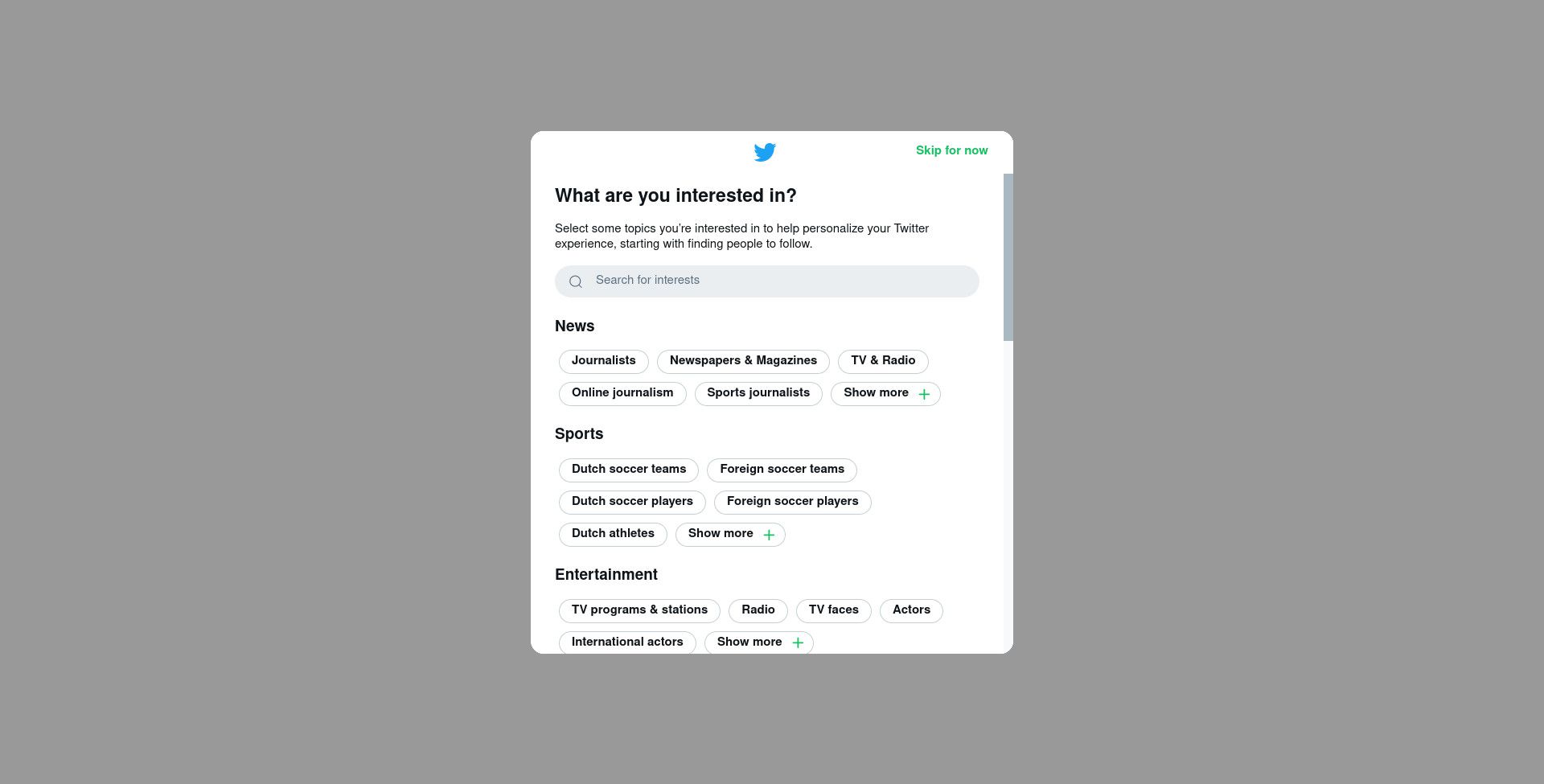
-
Twitter stelt mensen voor die je kunt volgen. Selecteer Volgen door iedereen waarvan u wilt horen.
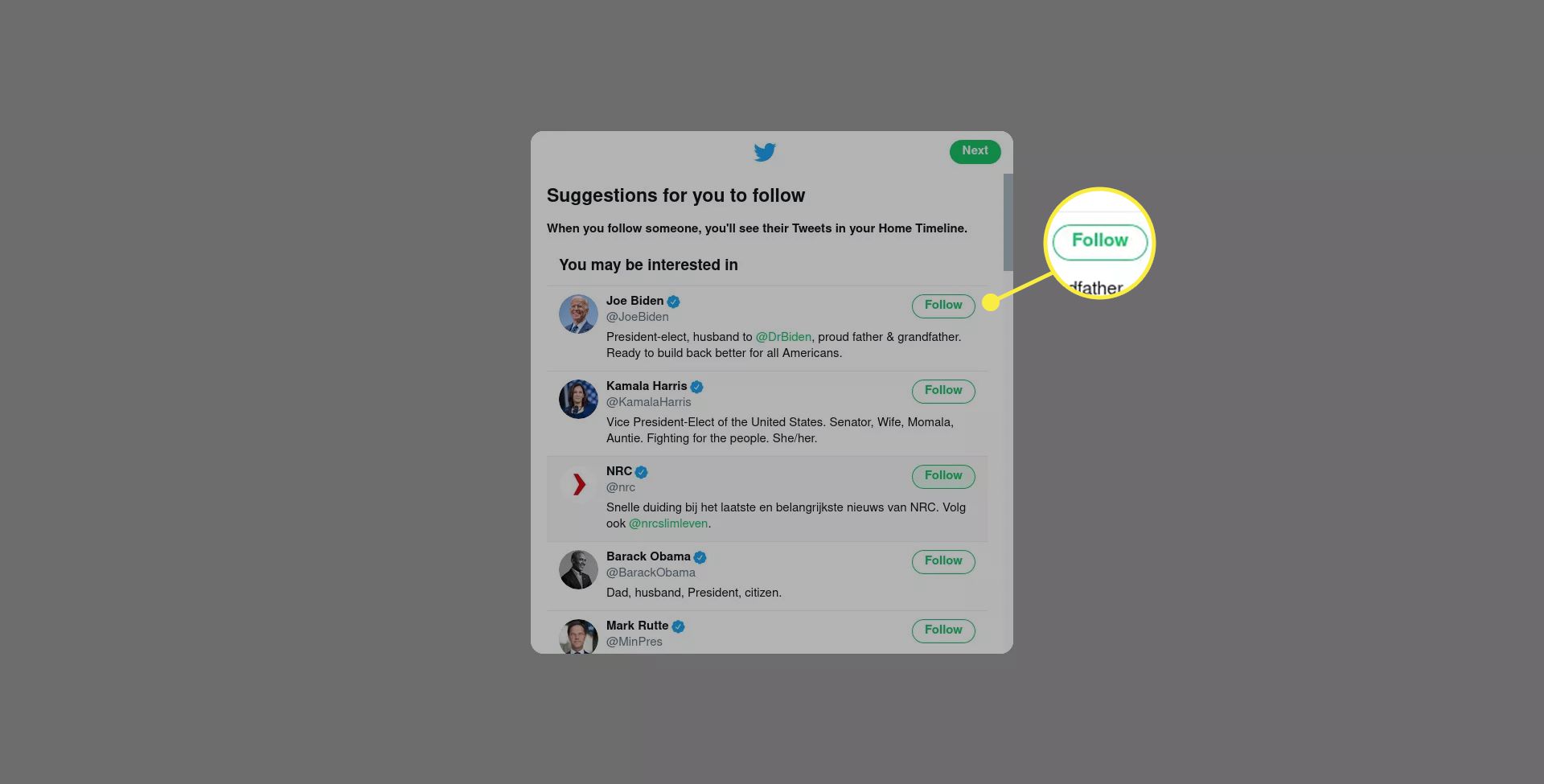
-
Als u klaar bent, wordt uw startpagina weergegeven met uw feed in het midden.
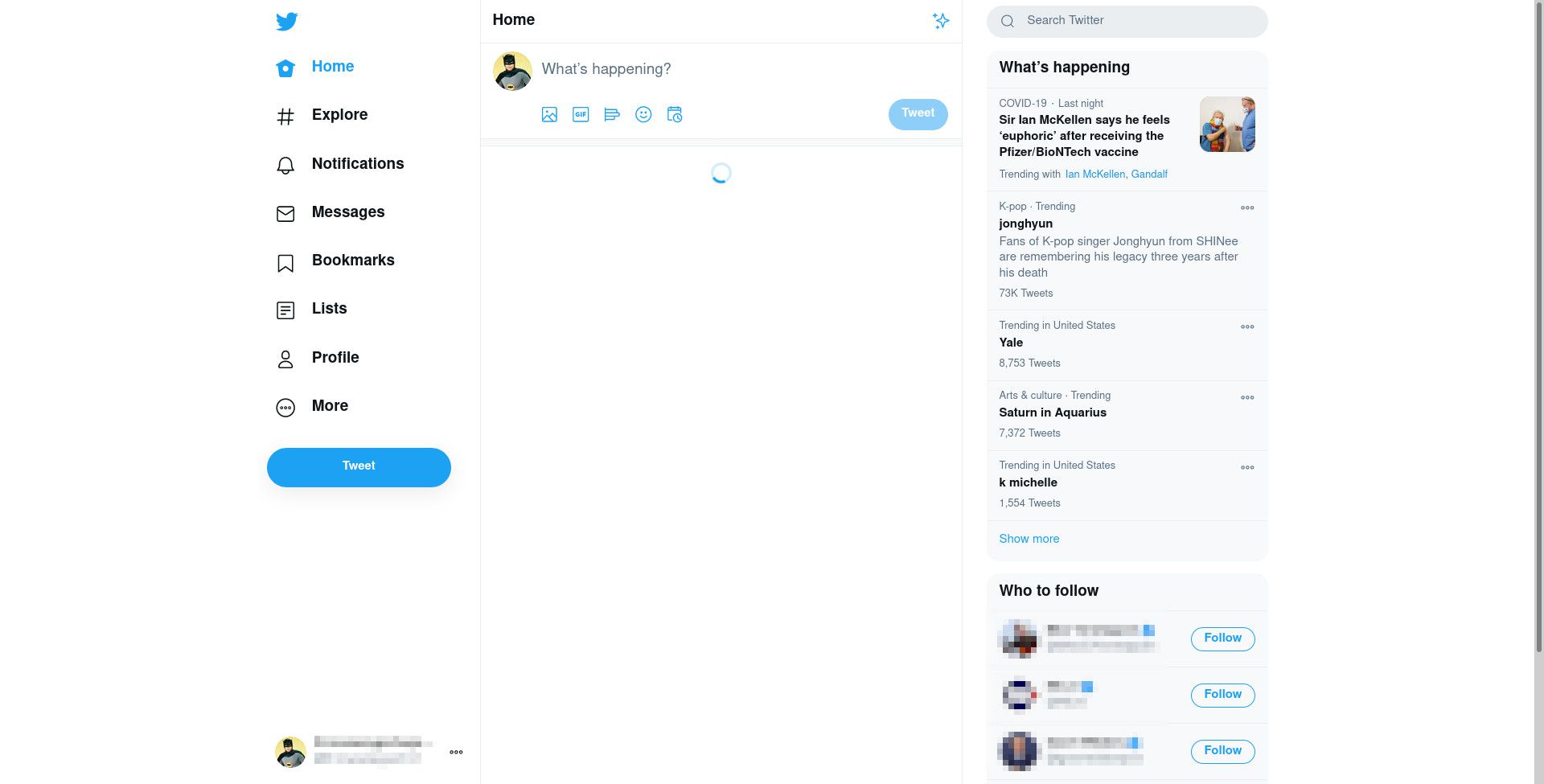
Kies je Twitter-gebruikersnaam
Het is je misschien opgevallen dat Twitter je nooit naar je gebruikersnaam heeft gevraagd. Dat komt omdat er automatisch een wordt gemaakt op basis van uw naam. U kunt uw Twitter-gebruikersnaam zien voorafgegaan door de @ symbool onder je naam naast je profielfoto in de linkerbenedenhoek van het scherm. Als je het leuk vindt wat Twitter je standaard heeft gegeven, geweldig! U hoeft niets te doen. Anders is het wijzigen van uw gebruikersnaam niet moeilijk.
-
Selecteer op uw startscherm Meer.
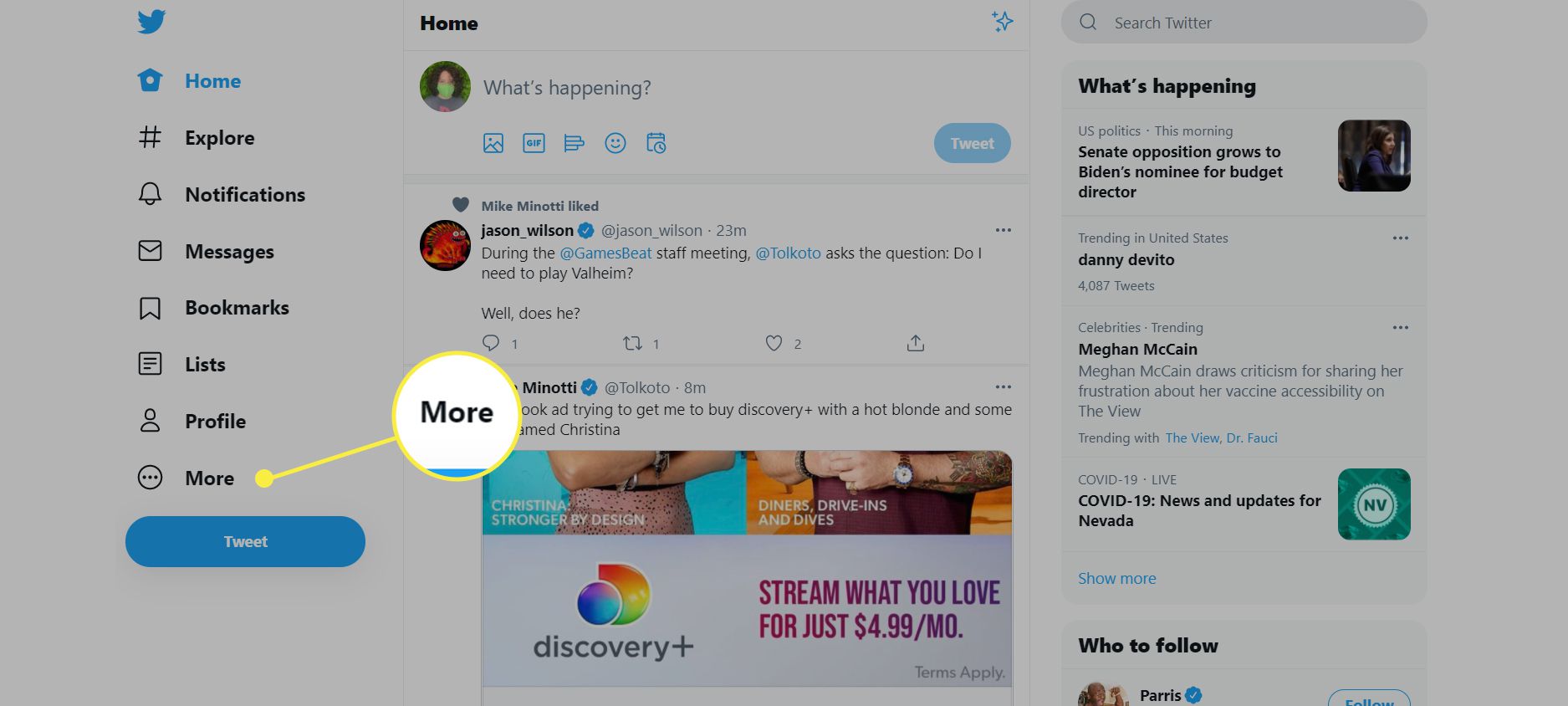
-
Kiezen Instellingen en privacy uit de menukaart.
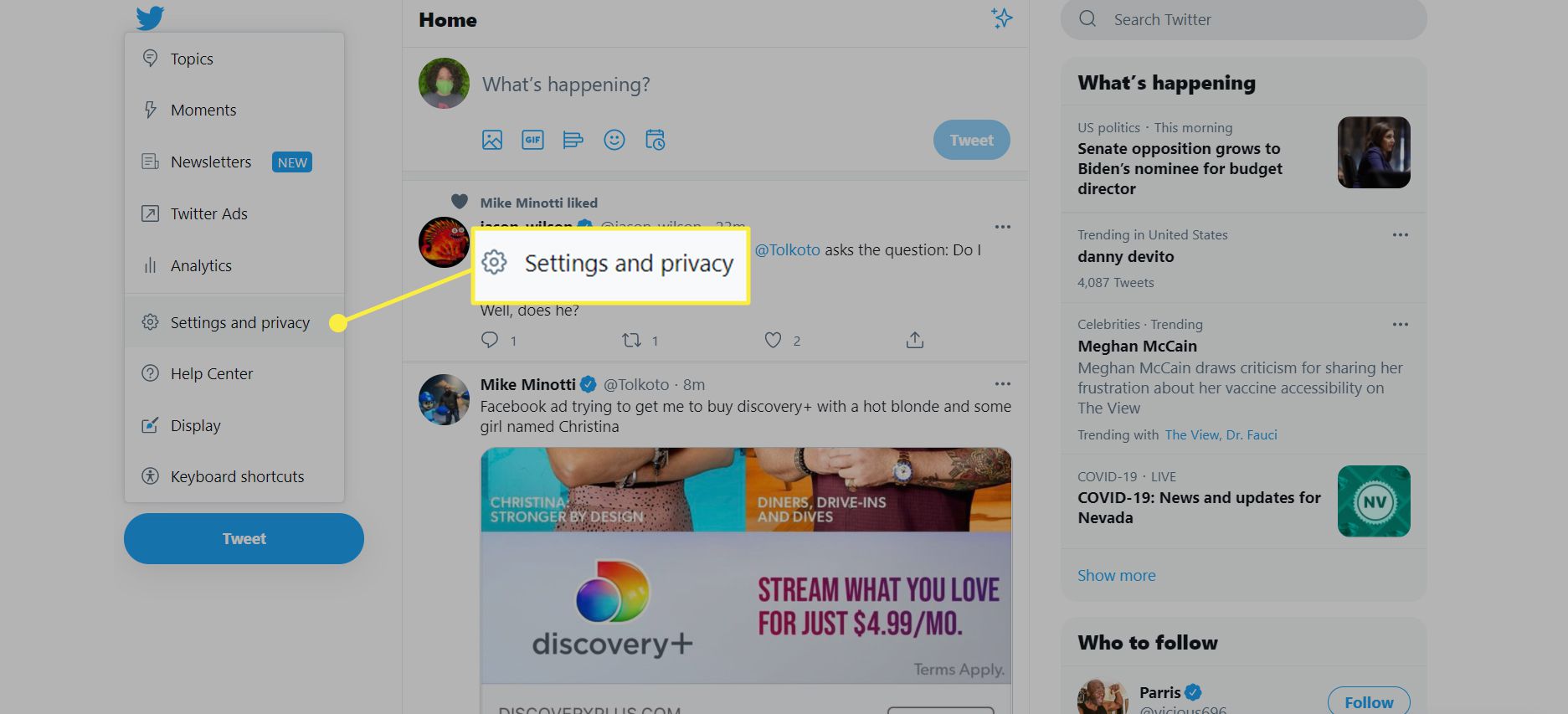
-
Selecteer Account Informatie. Twitter vraagt je om je wachtwoord te bevestigen om te verwerken. Voer het in en selecteer Bevestigen.
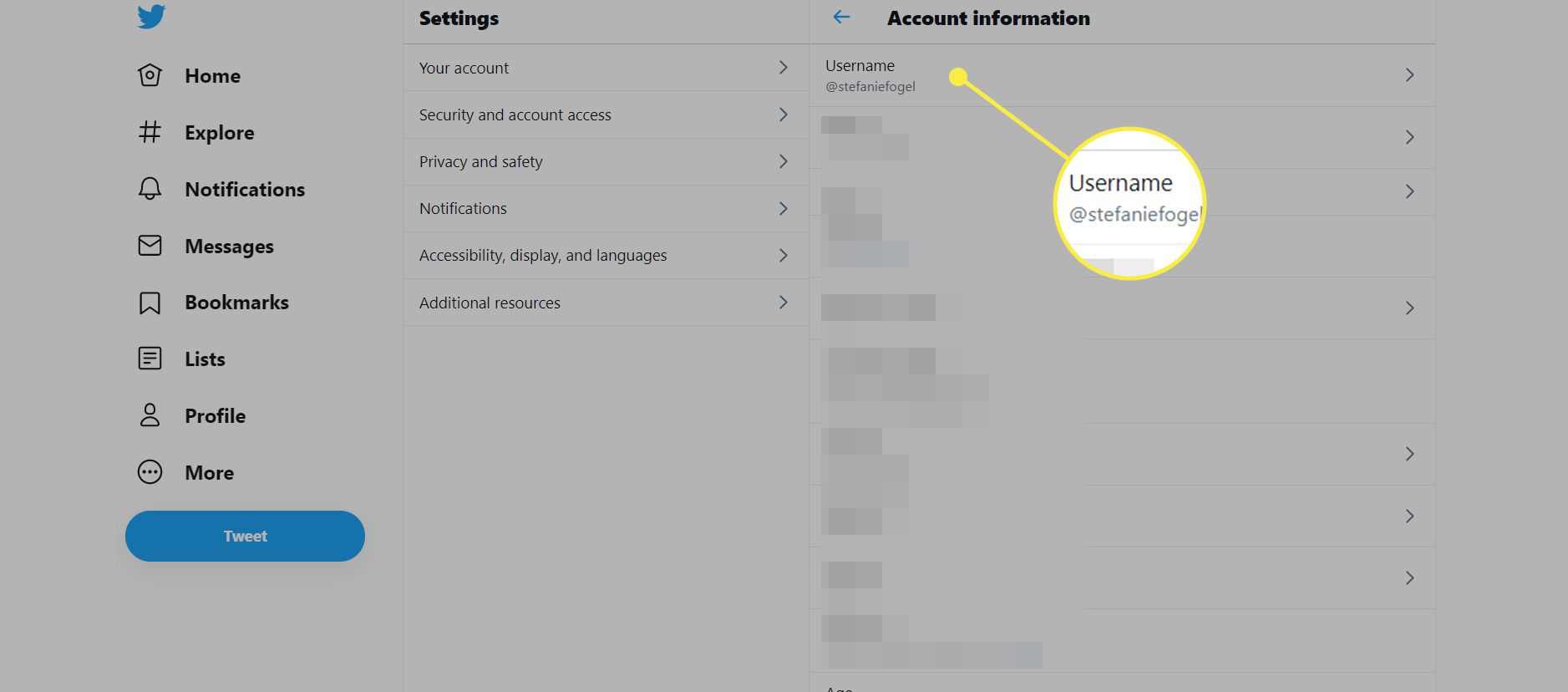
-
Selecteer uw gebruikersnaam.
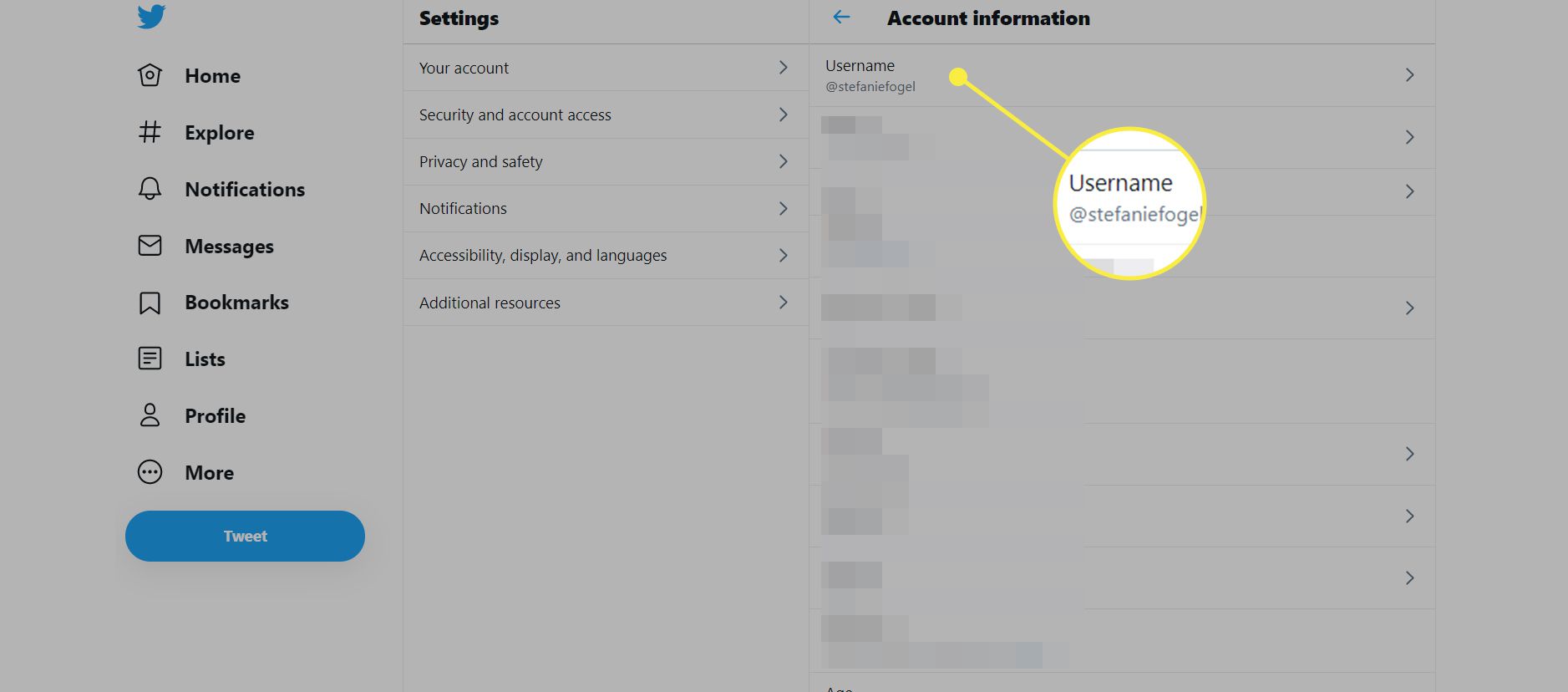
-
Voer uw nieuwe gebruikersnaam in zonder de @. Als het beschikbaar is, blijft het vak eromheen blauw. Selecteer Sparen om de wijziging officieel te maken.
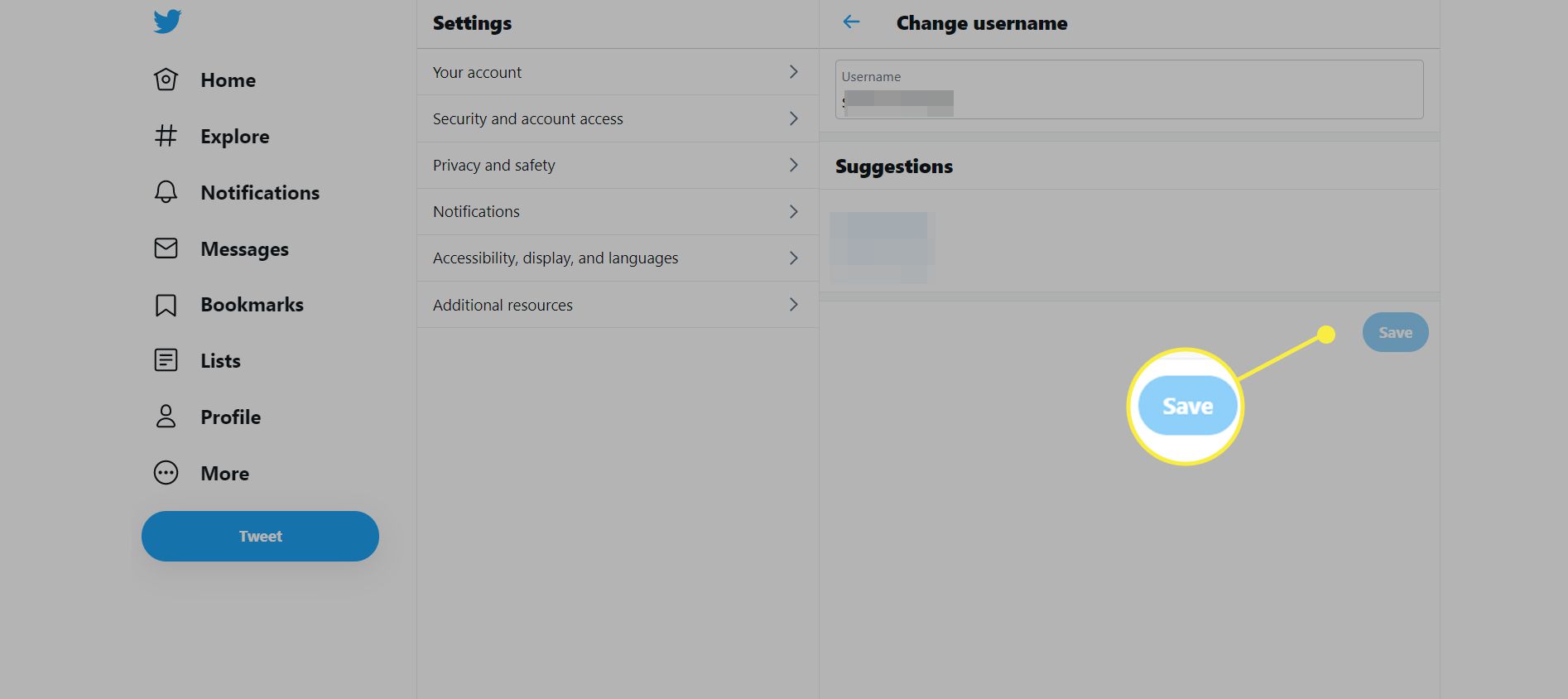
Vul uw profiel in
Je profiel geeft je volgers een beetje informatie over jezelf. Zo vult u het in:
-
Selecteer Profiel aan de linkerkant van uw feed op uw startpagina.
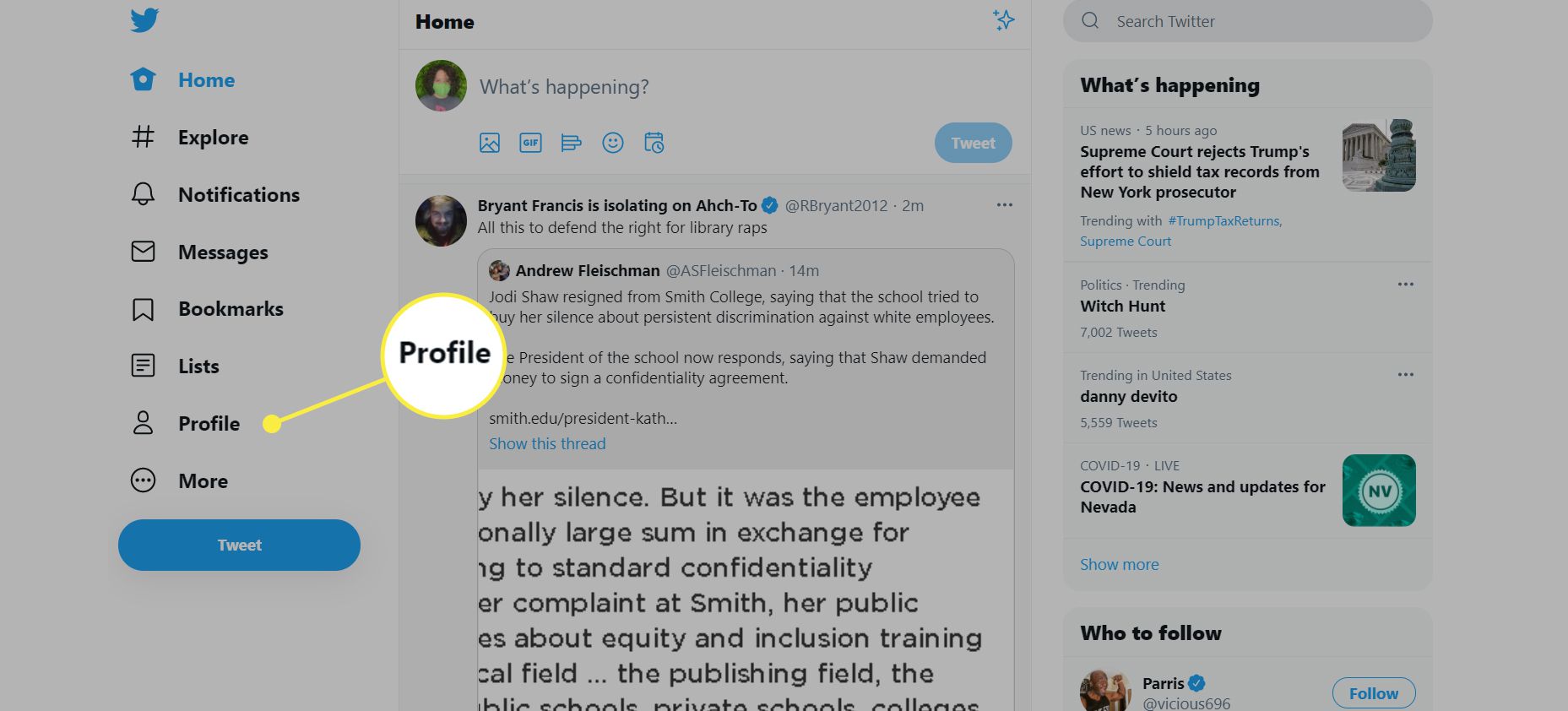
-
Selecteer op uw profielpagina Bewerk profiel.
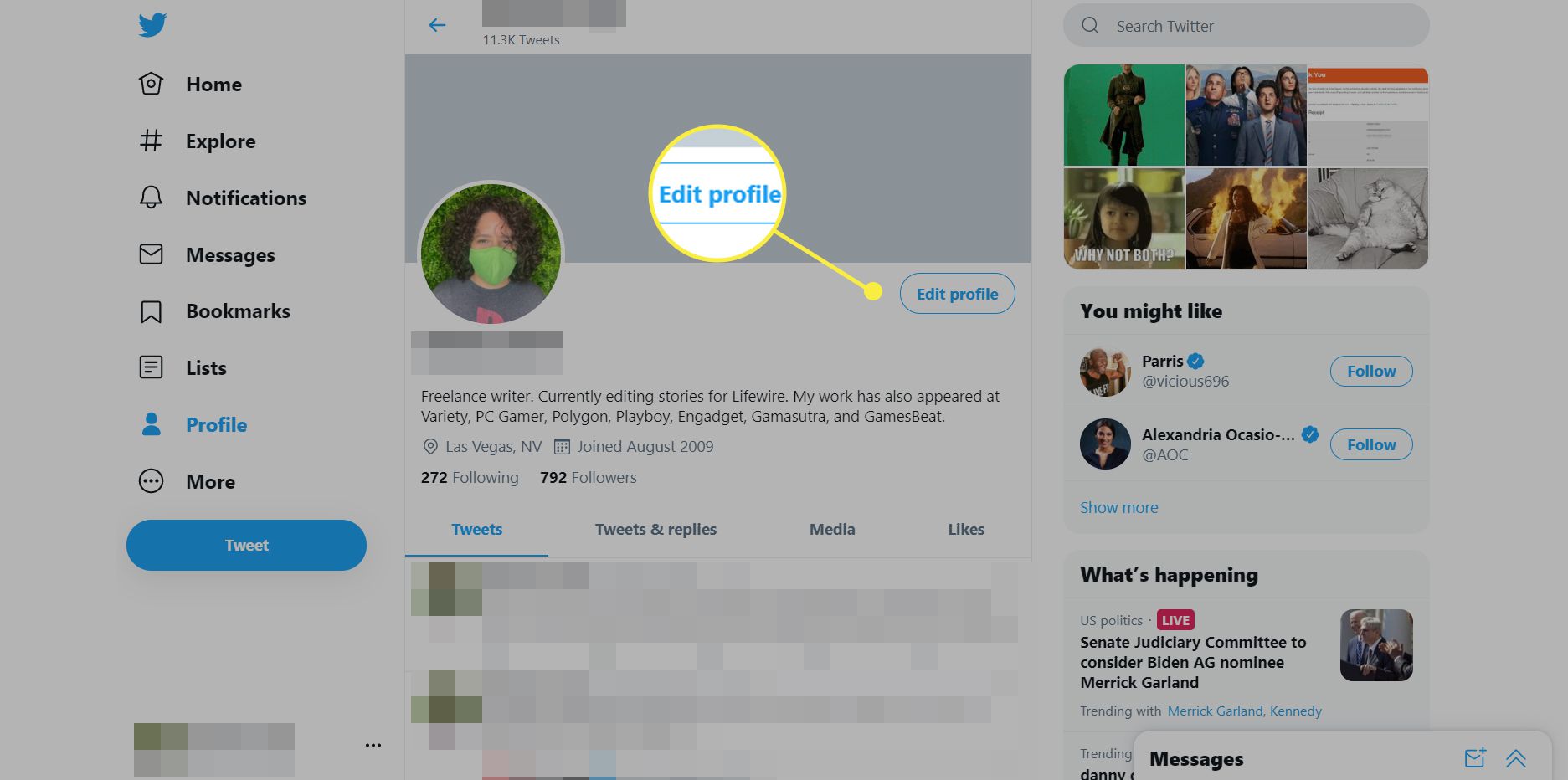
-
Er verschijnt een venster met uw profielgegevens. Je hebt al een deel van de informatie toegevoegd, dus er is niet veel te doen. In de toekomst kunt u hier uw profielgegevens bijwerken.
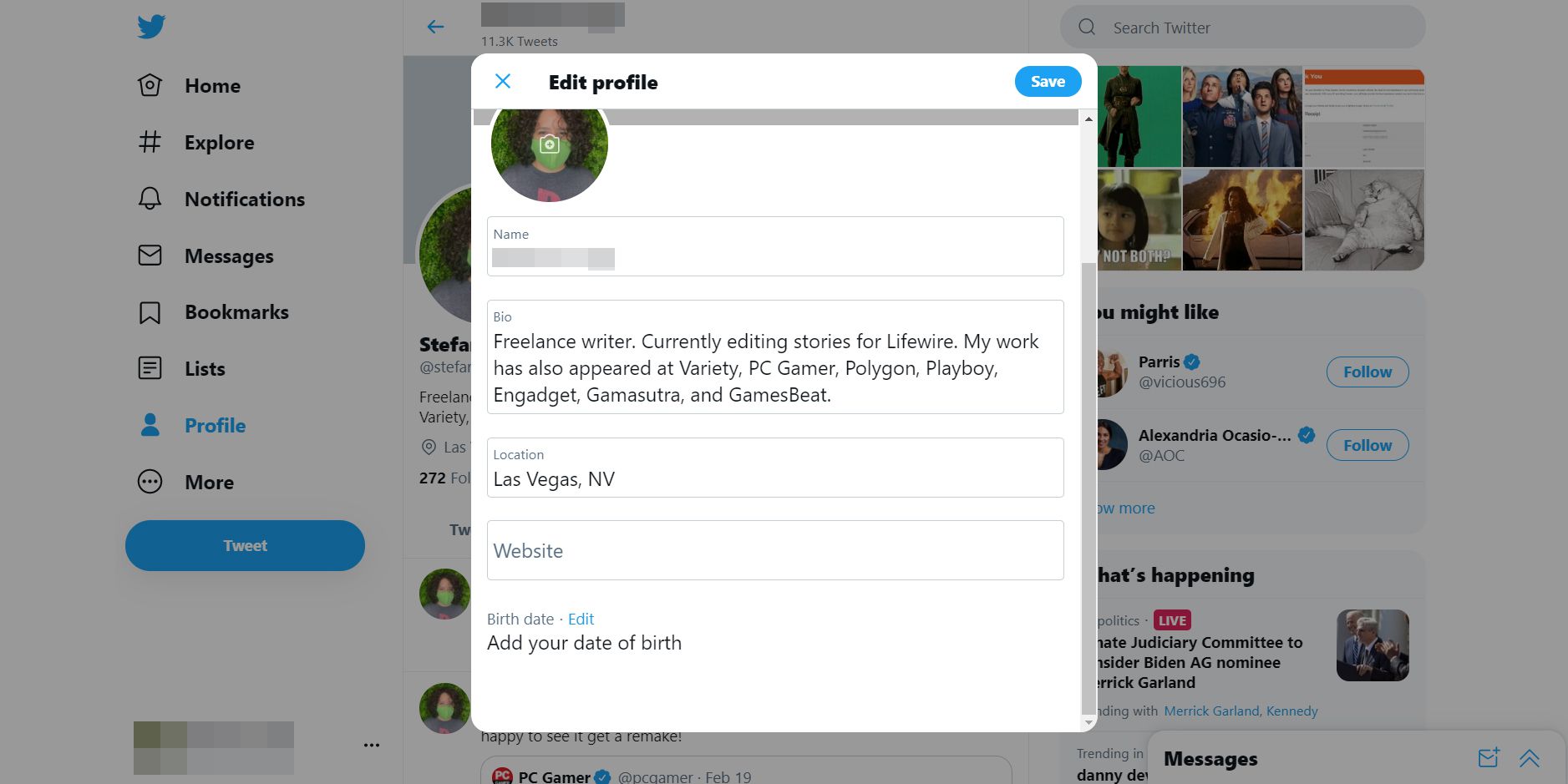
-
Selecteer de camera pictogram en kies een afbeelding als uw bannerafbeelding. Deze foto staat bovenaan je profiel. Gebruik een foto van iets waarover je tweet of volgt in plaats van een foto van jezelf. Als je bijvoorbeeld over reizen tweet, kies dan een foto van een plaats die je hebt bezocht. Twitter raadt 1500 x 500 afbeeldingen aan voor de banner.
-
Vul uw . in Plaats. Je kunt zo specifiek of vaag zijn als je wilt. Je kunt zelfs een fictieve plek gebruiken. Niemand controleert op juistheid.
-
Voeg een … toe Website, als je er een hebt.
-
Selecteer Sparen.
Stuur je eerste tweet
Nadat je je profiel hebt voltooid, verzend je je eerste tweet. Het lijkt een beetje op een Facebook-statusupdate, behalve dat de Twitter-berichten die u verzendt standaard openbaar zijn en kort moeten zijn. Als u een tweet wilt verzenden, typt u een bericht van 280 tekens of minder in het tekstvak met de vraag “Wat gebeurt er?” Het aantal tekens daalt terwijl u typt. Als er een minteken verschijnt, heb je te veel geschreven. Knip een paar woorden bij, en als u tevreden bent met uw bericht, klikt u op de Tweeten knop. Je tweet is nog naar niemand verzonden omdat niemand je volgt of zich heeft geabonneerd om je tweets te ontvangen. Toch is je tweet zichtbaar voor iedereen die je Twitter-pagina bezoekt, nu of in de toekomst. Weersta de drang (voorlopig) om vreemde Twitter-taal te gebruiken. Je leert het jargon gaandeweg.
Beslissen hoe u Twitter gebruikt, voor zakelijke of persoonlijke doelen
Na het voltooien van deze beginnende Twitter-tutorial, is je volgende stap om te beslissen wie je wilt volgen en wat voor soort volgers je hoopt aan te trekken. Uw ervaring met Twitter is afhankelijk van hoe u Twitter gebruikt, inclusief wie u volgt en wat u tweet.